Samsung 980 ProとWD Black SN850は、両方ともSSDです。両者の違いを知りたい、どちらを選べばいいのか悩んでいるユーザーが多いです。MiniToolの今回の記事では、SN850と980 Proの詳細情報について説明いたします。
SSD市場では、WD Black、Samsungなどのブランドが、Samsung 980 PRO、Samsung 970 EVO Plus、WD Red、WD Blueなど多くの優れた製品を発売しています。Samsung 980 ProとWD Black SN850の違いを知り、一つを選びたいユーザーがいます。そこで、本日では、SN850と980 Proの比較について説明します。
SN850および980 Proの概要
WD Black SN850
SN850は、96層のTLC3D NANDフラッシュメモリを搭載したクアッドPCI Express4.0ドライブです。また、M.2 2280が持つスリム、軽量、コンパクトなフォームが設計されています。SN850はPS5のドライブと同程度、またはそれ以上に高速にゲームをロードすることができ、シームレスなエクスペリエンスを実現します。
SN850はWestern Digitalダッシュボードを使用してフルコントロールします。ドライブの状態を把握したり、ゲームモードでパフォーマンスを最適化し、デバイスを激しいゲームセッションでも最高のパフォーマンスで動作させることができます。
Samsung 980 PRO
コンパクトなM.2 2280フォームファクターにより、980 PROはデスクトップおよびノートブックコンピューターに簡単に接続でき、ボード設計の柔軟性を高めることを提供します。最適化された電源効率により、このドライブは高性能なコンピューティングシステムの構築に適しています。
PCIe 4.0インターフェースにより、980 PROはPCIe 3.0の2倍のデータ転送速度を実現すると同時に、PCIe 3.0との互換性を持ち、汎用性を高めています。
おすすめ記事:PCIe 4.0 NVMe SSDおすすめ4選。PCの内臓ストレージとして使用する方法も紹介
SN850 vs 980 Pro
WD Black SN850とSamsung 980 Proの比較について、フォームファクターとインターフェース、容量、性能、耐久性、信頼性と保証期間、そして価格の6つのポイントで見ていきましょう。
まず、WD SN 850とSamsung 980 Proの比較に関する表をご覧ください。
| SN850 | 980 Pro | |
| コントローラー | WD Second Generation | Samsung Elpis |
| NANDタイプ | BiCS4 96L TLC | Samsung 128L 3D TLC |
| バスタイプ | PCIe 4.0 x4 NVMe 1.4 | PCIe 4.0 x4 NVMe 1.3c |
| ストレージサイズ | 500GB、1TB、2TB | 250GB、500GB、1TB、2TB |
| 保証期間 | 5年 | 5年 |
SN850 vs 980 Pro:フォームファクターとインターフェース
まず、SN850と980 Proのフォームファクターとインターフェイスの違いを見てみましょう。SN850、980 Proは同じくM.2 2280フォームファクターを採用していますが、SN85はPCIe 4.0 x4とNVMe 1.4インターフェースで、Samsung 980 PROはPCIe Gen 4.0 x4とNVMe 1.3c インターフェースを搭載しています。
正しいSSDのフォームファクターの選び方がわからない場合は、こちらの記事をご参考ください‐デバイスに適したフォームファクターSSDの選び方
SN850 vs 980 Pro:容量
ストレージサイズが大きいほど、より多くのファイルやデータを保存できるため、SSDやHHDを選ぶ際、容量は考慮すべき要素です。SN850は500GB、1TB、2TBの3つの容量選択が可能であり、980 Proは250GB、500GB、1TB、2TBの4つの容量選択が可能です。
つまり、容量について、Samsung 980 ProはWD Black SN850より選択肢が多いです。
SN850 vs 980 Pro:性能
SSDを選択する際には、性能は一番重要な要素であることが推奨されます。読み書きのスピードが速いSSDは、パソコンのパフォーマンスを向上させ、ユーザーエクスペリエンスを向上させることができます。そこで、ここでは、SN850と980 PROの性能比較について説明します。
500GBのSN850では、順番に読み込み速度が最大7000MB/s、順番に書き込み速度が最大4100MB/sとなります。1TBのSN850では、順番に読み込み速度が最大7000MB/s、順番に書き込み速度が最大5100MB/sとなります。2TBのSN850では、順番に読み込み速度が最大7000MB/s、順番に書き込み速度が最大1750MB/sとなります。
250GBの980 Proでは、順番に読み込み速度が最大6400MB/s、順番に書き込み速度が最大2700MB/sとなります。500GBの980 Proでは、順番に読み込み速度が最大6900MB/s、順番に書き込み速度が最大5000MB/sとなります。1TBの980 Proでは、順番に読み込み速度が最大7000MB/s、順番に書き込み速度が最大5000MB/sとなります。2TBの980 Proでは、順番に読み込み速度が最大7000MB/s、順番に書き込み速度が最大5100MB/sとなります。
総じて言えば、SN850は980 Proよりも少し性能が良いということです。しかし、読み書きの速度は他の要素にも影響されるため、実際に運用する場合、SN850は980 Proより低速になる可能性があります。
SN850 vs 980 Pro:耐久性
SSDを選択する際、性能だけでなく、耐久性も重要なファクターです。SSDの寿命は一般的にTBW(総書き込みバイト数)で測定されます。500GBのSN850の定格容量は300TBW、1TBのSN850の定格容量は600TBW、2TBのSN850の定格容量は1200TBWとなっています。250GBの980 Proの定格容量は150TBW、500GBの980 Proの定格容量は300TBW、1TBの980 Proの定格容量は600TBW、2TBの980 Proの定格容量は1200TBとなっています。
まとめると、WD SN 850とSamsung 980 Proは、耐久性に関しては同点ということです。
SN850 vs 980 Pro:信頼性と保証期間
次に、SN850と980 Proの信頼性と保証について紹介いたします。SN850、980 Proは、両者とも150万時間の稼働時間を確保しており、また、保証期間も同じく5年間です。
SN850 vs 980 Pro: 価格
SSDを選ぶ際には、予算も考慮すべき要素です。次に、SN850と980 Proの価格面での違いをご紹介します。公式サイトにより、2TBのSN850は約41,800円ですが、2TBの980 Proは約46,800円です。価格面では、980 ProはSN850よりも高いです。 ストレージサイズごとの価格の違いについて詳しく知りたい方は、公式ホームページをご覧ください。
SN850 vs 980 Pro:どちらを選ぶべき?
以上のことから、SN850と980 Proは、2つの異なるアプリケーションモードにおいて、いずれも優れた性能を発揮します。
どのような場合にWD Black SN850を選択すればよいのでしょうか?WD Black SN850は、応答性の向上、高速転送、高速ロード時間、低遅延を持つことにより、家庭用PCに優れています。WD Black SN850は、PCのOSインストールに最適なデバイスであり、また、また、大作ゲームや大容量ファイルを保存するためのセカンドストレージドライブとしても利用できます。
どのような場合にSamsung 980 Proを選択すればよいのでしょうか?Samsung 980 Proは、PCIe 4.0 SSDとして優れたワークステーション性能を提供できます。コストパフォーマンスを考えると、Samsung 980 Proの2TB版はこのカテゴリーのストレージ製品の中で最も優れたものだと思われます。
総じて、ご自身の実際のニーズに応じてSamsung 980 ProまたはWD Black SN850を選択しましょう。
データを失うことなくハードディスクドライブをWD Blueにアップグレードする方法
SSDの利点を考えると、ゲームや仕事で使うPCにSamsung 980 ProやWD Black SN850を搭載しているユーザーも少なくないでしょう。しかし、直接にハードディスクを交換しただけでは、OSの再インストールが必要になり、データが失われる可能性があります。
では、OSを再インストールせずに、データを失わずにハードディスクを交換する方法はありますか?OSとドライブ上のすべてのデータを新しいSSDに移行することを選択できます。この場合、データを失うことなく、OSをハードディスクからSSDにクローンすることができるMiniTool ShadowMakerをお勧めです。
それでは、MiniTool ShadowMakerを利用して、ハードディスクをSamsung 980 ProまたはWD Black SN850にアップグレードする方法を紹介いたします。
1.SSDをコンピューターに接続します。
2.MiniTool ShadowMakerを以下のボタンでダウンロードします。次に、インストールした後、起動します。MiniTool ShadowMakerを新しいSSDにインストールしないようにご注意ください。
MiniTool ShadowMaker Trialクリックしてダウンロード100%クリーン&セーフ
3.「体験版で続く」をクリックします。
4.MiniTool ShadowMakerのメインインターフェイスに移動し、「ツール」ページを選択します。
5.「ディスククローン」をクリックします。
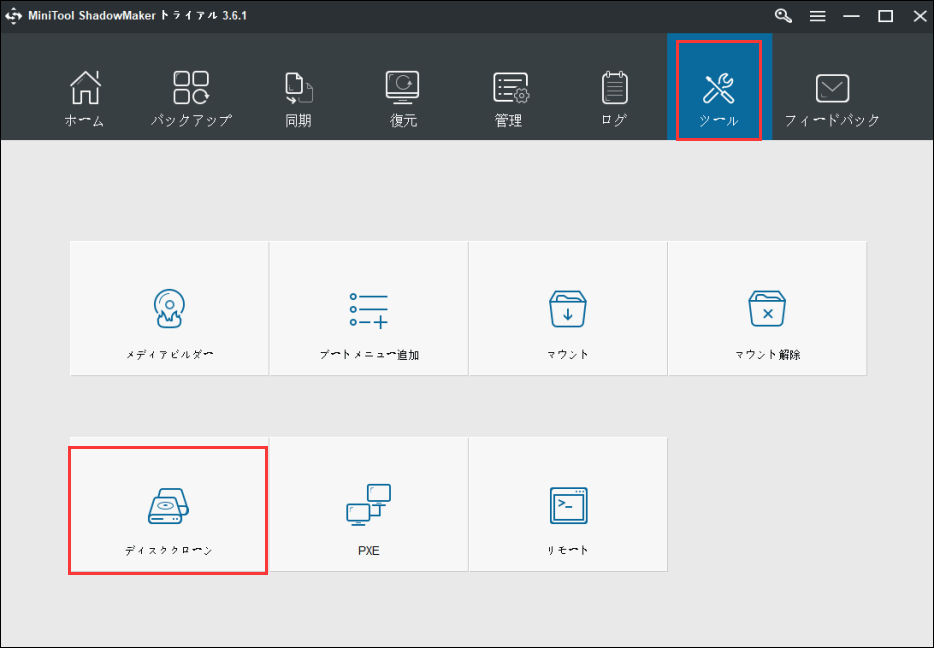
6.その後、「ソース」モジュールをクリックし、コピー元のディスクを選択します。ここで、元のハードディスクを選択する必要があります。そして、「完了」をクリックします。
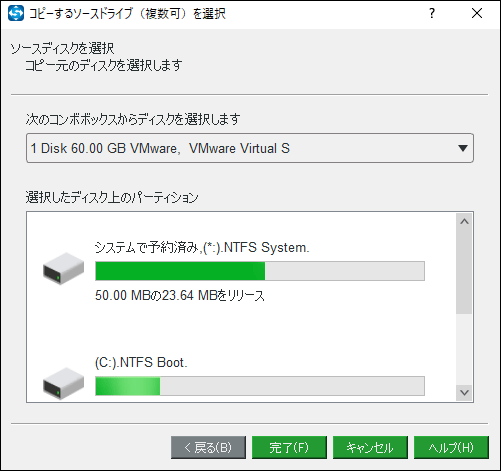
7.次に、「宛先」モジュールをクリックしてターゲットディスクを選択します。ここでは、新しいSSDを選択する必要があります。そして、「完了」をクリックします。
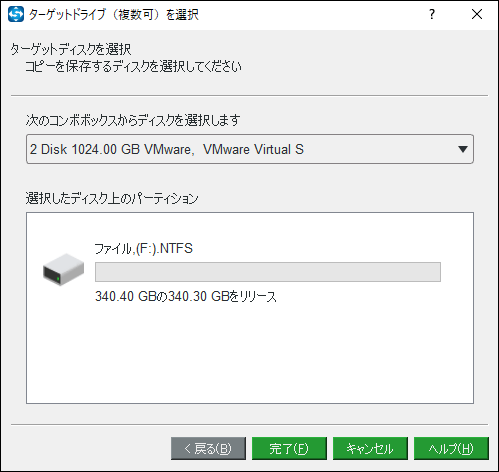
8.その後、ターゲットディスクのすべてのデータが破壊されることを伝える警告メッセージが表示されます。重要なファイルが入っている場合は、先にバックアップすることをご注意ください。
9.続いて、ディスククローニングプロセスが開始されます。このプロセスが終了するまで、中断しないでください。
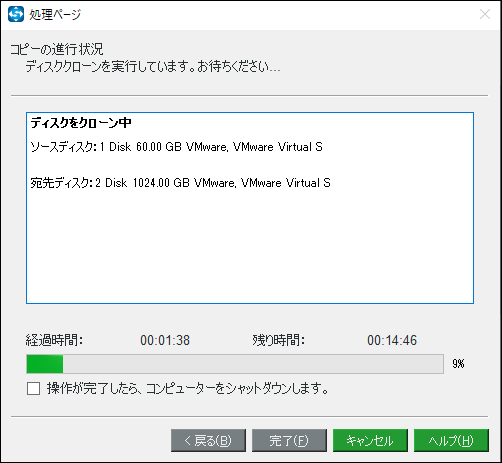
ディスククローンプロセスが完了した後、ターゲットディスクがオリジナルディスクと同じ署名を持っている警告メッセージが表示されます。そこで、元のハードディスクを削除したり、切断したりする必要があります。また、ターゲットディスクからコンピューターを起動したい場合は、BIOSで起動順序を変更してください。
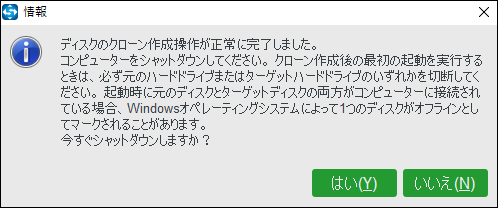
上記の手順がすべて完成すれば、OSとデータを元のハードディスクから新しいSSDに移行することが完了です。
ボトムライン
この記事では、SN850と980 Proの違いをいくつかの点で紹介します。どちらがいいか迷っている場合、上の項を参考に選びましょう。WD SN 850とSamsung 980 Proの違いについてご意見があれば、下記のコメント欄にお寄せください。
さらに、MiniTool ShadowMakerにご質問がありましたら、ご遠慮なく[email protected]までお問い合わせください。なるべく早くご返信いたします。